Ter uma boa velocidade de Internet é fundamental e a placa de rede desempenha um papel fundamental. É um dispositivo que se incorpora ao computador, embora também possamos adicioná-lo externamente. É o que nos permite acessar a rede em uma velocidade específica. Podemos ter um cartão de rede por cabo Ethernet ou também por wi-fi. No entanto, muitos usuários não sabem realmente a capacidade de sua placa de rede e pode nem mesmo estar bem configurada para atingir velocidade máxima, como iremos explicar.
Por que a placa de rede é crítica para a velocidade

Em primeiro lugar, você deve saber que o limite da placa de rede é vai ser o limite da velocidade máxima da Internet que vamos atingir. Ou seja, se, por exemplo, nosso cartão for limitado a 100 Mbps e tivermos contratado taxa de fibra ótica de 500 Mbps, não teremos mais do que esse limite de 100 Mbps. Com o advento da fibra óptica, vimos como a velocidade da Internet aumentou consideravelmente. Passamos de conexões ADSL de apenas 20 Mbps para conexões 10-20 vezes maiores ou mais em alguns casos. Se antes a placa de rede não importava tanto, já que a velocidade era inferior a 100 Mbps, agora é essencial.
Para aproveitar a velocidade máxima da fibra ótica, vamos precisar de uma placa de rede que seja 10/100/1000 ou o que seja igual Gigabit Ethernet. Isso nos permitirá atingir velocidades de até 1 Gbps simétricas e não se limitar a Fast Ethernet, que seria de 100 Mbps. Na verdade, quando temos uma conexão Gigabit Ethernet, a velocidade máxima real que atingiremos é de cerca de 940 Mbps por questão de cabeçalhos. diferentes protocolos de rede.
Mas o fato de ter uma placa que seja Fast Ethernet não só limitará a navegação na web, mas também, por exemplo, a troca de arquivos através de um servidor NAS. No final das contas, estaremos limitados a esses 100 Mbps.
Hoje, a maioria dos computadores modernos possui uma placa Gigabit Ethernet. No entanto, eles nem sempre funcionam bem ou estão configurados corretamente para atingir essa velocidade. Portanto, é conveniente saber como podemos configurá-lo e como ver a capacidade real.
Como ver a velocidade de sincronização
Dentro da configuração do cartão em Windows, algo fundamental é o velocidade de sincronização. É a velocidade com que você envia e recebe arquivos sincronizados com o roteador. Se essa velocidade for menor que a máxima que contratamos com nossa operadora, ocorrerá um gargalo e não aproveitaremos os recursos disponíveis.
Para veja a velocidade da nossa placa de rede no Windows temos que seguir uma série de passos simples, como vamos explicar:
- Em primeiro lugar, devemos ir ao ícone da barra de tarefas do Windows, que aparece no canto inferior direito, e clicar no ícone da Internet para acessar posteriormente Configurações de rede e Internet. Também podemos ir para Iniciar, Configurações e Rede e Internet.
- Uma vez aqui, você deve clicar em Alterar as opções do adaptador. Aparecerão os diferentes cartões que temos, sejam eles wireless, com fio ou virtuais.
- Neste caso, estaríamos interessados no Placa Ethernet, então clicamos duas vezes nele. Uma nova janela será aberta automaticamente com uma série de informações, entre as quais o velocidade. O normal é que apareça 100.00 Mbps ou 1 Gbps. Se esta última opção aparecer, significa que o cartão está configurado corretamente e temos a velocidade máxima.
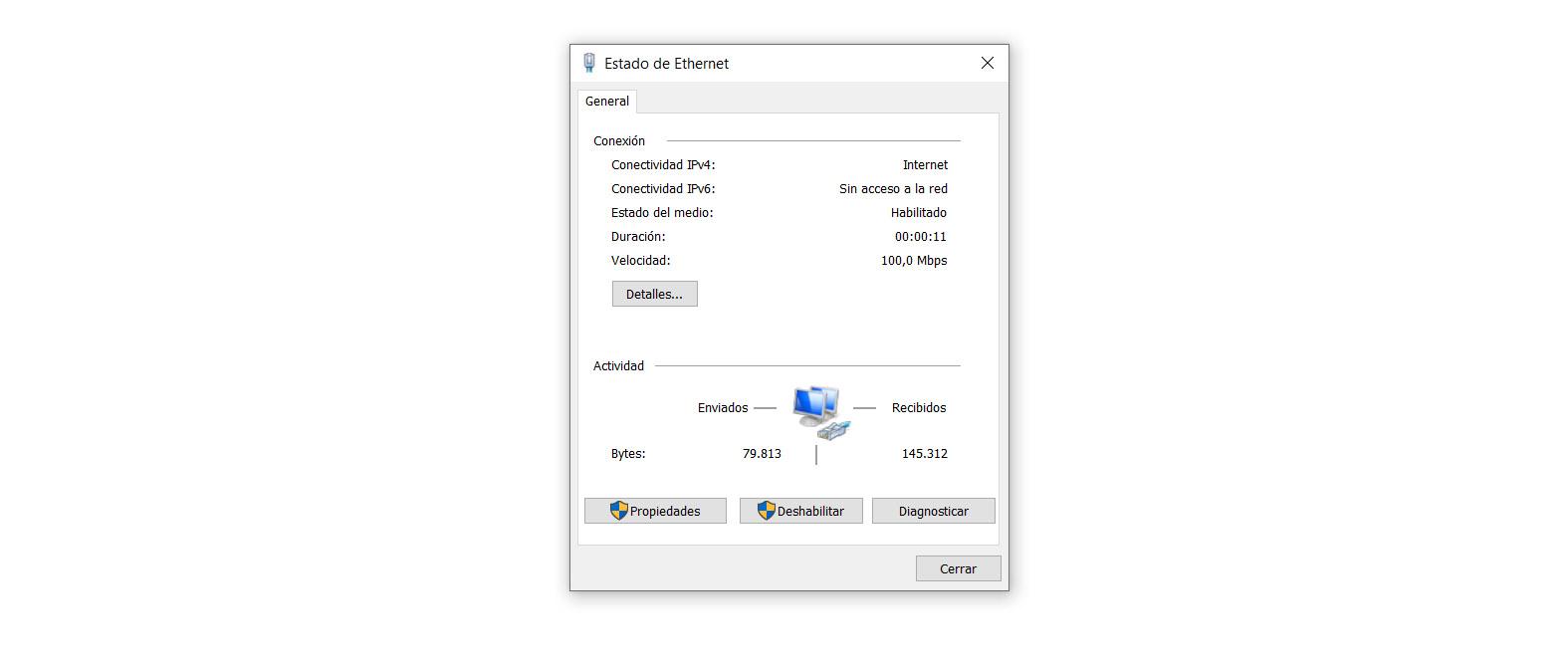
Mas pode acontecer que, como vemos na imagem acima, ele esteja sincronizando a 100 Mbps. Não podíamos navegar na velocidade máxima. Isso pode ser basicamente devido a três motivos:
- A placa de rede é Fast Ethernet e não suporta mais
- Há um problema físico com o cabo ou adaptador de rede
- Placa Ethernet está configurada incorretamente
Embora todas as três opções possam estar presentes, a coisa mais normal hoje é que seja devido a um configuração ruim . É raro que um computador atual não seja compatível com Gigabit Ethernet e não é muito normal que apareçam problemas físicos, além de estarmos usando um cabo antigo ou que os pinos do adaptador de rede estejam soltos.
Como definir o cartão para 1 Gbps
Caso o problema seja devido à terceira opção, uma má configuração da placa, teremos que realizar uma série de etapas simples no Windows . Se o problema não for mais do que isso, podemos ver rapidamente que a placa começa a sincronizar a 1 Gbps e assim poderemos aproveitar ao máximo a velocidade da fibra ótica que contratamos.
Portanto, no sistema operacional Windows temos que seguir as etapas abaixo para configurar a placa a 1 Gbps:
- A primeira coisa que temos que fazer é voltar para as configurações de rede e Internet. Entramos nas opções de mudança do adaptador e selecionamos o Placa Ethernet.
- Feito isso, clicamos duas vezes nele e entramos Propriedades . Clicamos em Configurações e vamos para opções avançadas.
- Nesta nova janela, temos que selecionar Velocidade e duplex e nos certificamos de que Duplex completo de 1.0 Gbps opção está marcada. O normal é que se tivéssemos problemas de velocidade é porque estava marcado em 100 Mbps.
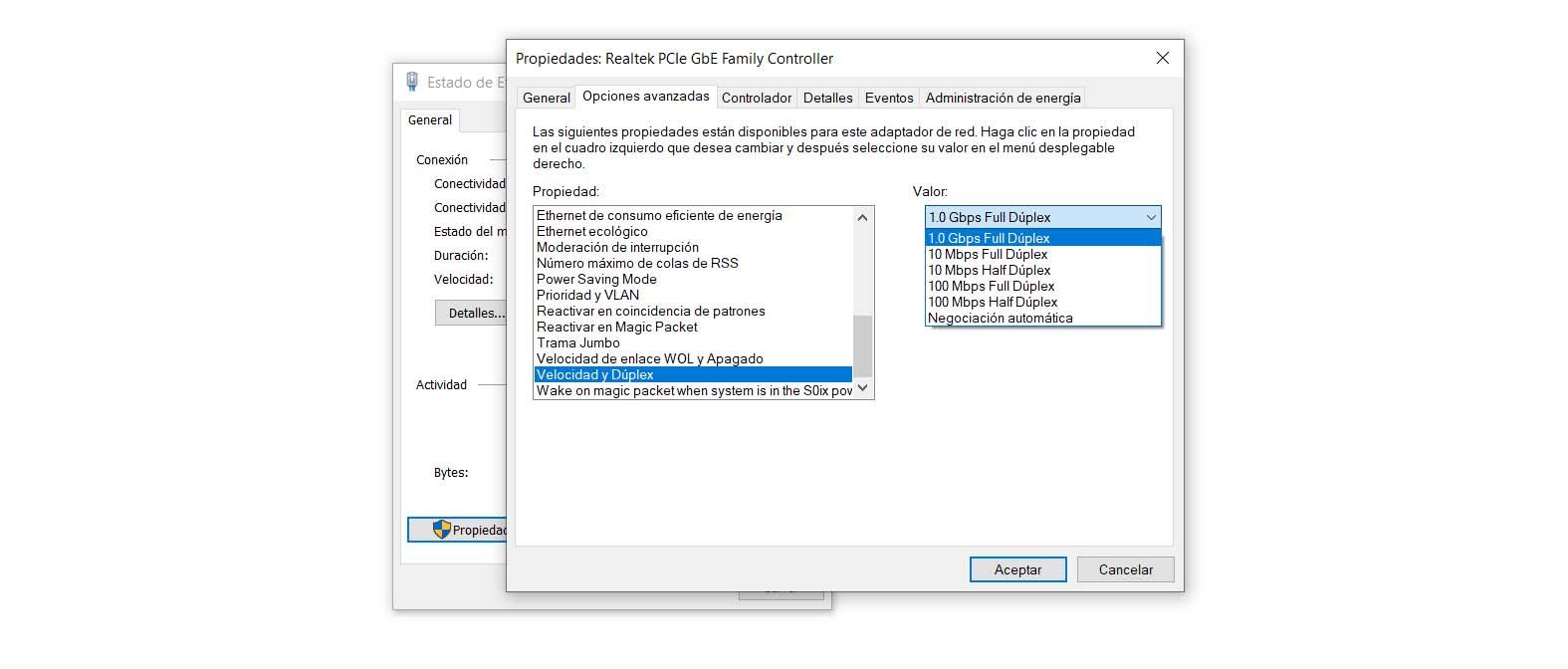
Depois de configurar a placa de rede para 1 Gbps, só temos que aceite e reinicie o computador . A partir desse momento deverá sincronizar-se a essa velocidade com o router e aproveitar ao máximo o rendimento disponível da tarifa de Internet que contratámos. Agora podemos compartilhar arquivos mais rapidamente com os servidores NAS que conectamos ao roteador, bem como baixar ou carregar arquivos na rede nas melhores condições.
Resumindo, seguindo esses passos podemos configurar a placa de rede para funcionar a 1 Gbps. Conseguiremos assim que a velocidade de fibra ótica contratada nos atinja bem e possamos navegar aproveitando tanto a subida como a descida máximas, sem que haja gargalos pelo facto de estarmos utilizando uma placa limitada a 100 Mbps ou mesmo com uma velocidade menor.